윈 도 우 MDS_Win11_22000.348_2021.11.25 부팅 테스트
2021.11.24 06:33
간단한 설치와 부팅 테스트입니다.
파일은 아직 올라오지 않았을 겁니다. 파일의 날짜는 원래 앞서 갑니다
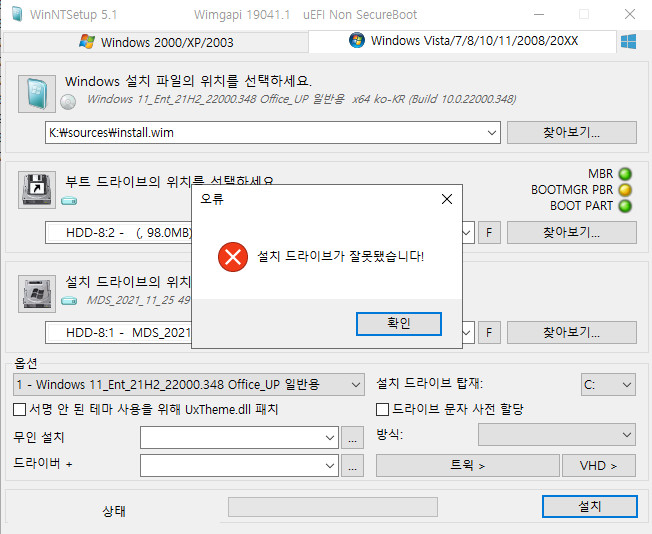
간만에 WinNTSetup.exe 5.1으로 VHD 만들어서 설치해봤는데요
오랜만이라서 그런지, 최신 버전은 VHD 만들기를 하지 않아서 그런지...계속 설치 드라이브가 잘못됐다는 에러만 나오더군요
퇴짜를 맞았으니...나도 WinNTSetup을 맞퇴짜 놓고? VHDman.exe으로 위에서 WinNTSetup.exe으로 만들어진 VHD에 설치를 해봤습니다
-> 이 글을 작성한 후에, 다시 VHD 만들기 테스트를 해봤는데, 위에서 WinNTSetup.exe에서 VHD 만들고 연결하기에 오류가 생긴 듯 합니다
Bootmgr PBR 부분이 노란색으로 되어 있습니다. 다시 VHD 만드니까 전부 녹색으로 만들어졌습니다. 설치 드라이브 오류도 생기지 않았습니다
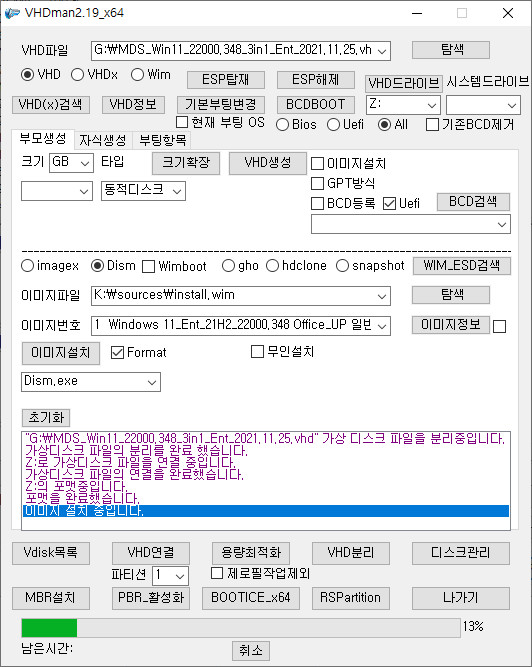
VHDman.exe으로는 설치가 잘 되네요.
작업한 과정은 아래 붉은 글자들에 나타납니다
VHD는 WinNTSetup.exe에서 만들어서 VHD 분리/연결가 잘되는지 연습하고, 이미지 설치만 했습니다
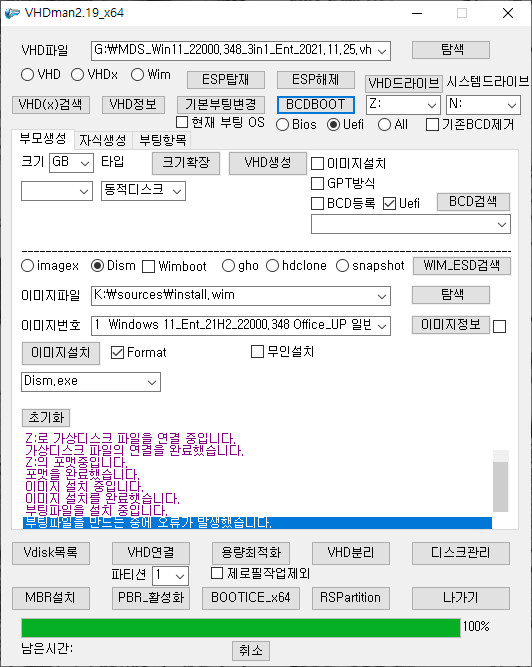
VHD가 UEFI 부팅도 되는 타입으로 만들어서, bcdboot 클릭하여 먼저 UEFI 부팅 파일을 만들었는데 오류가 생기더군요
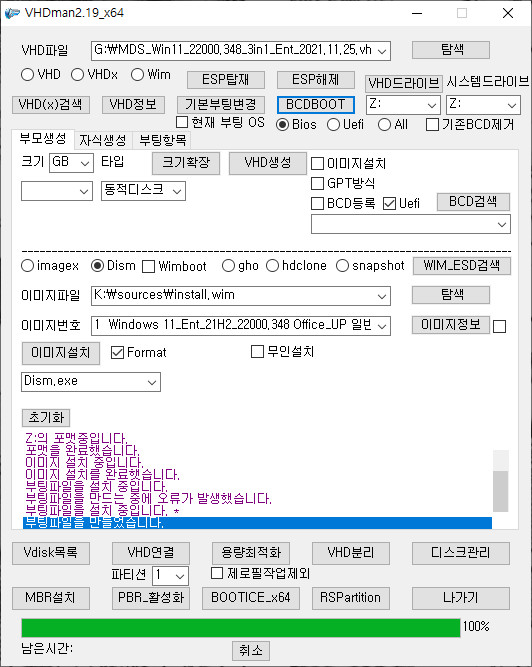
그래서 BIOS용 부팅 파일을 bcdboot 클릭하여 만들었는데...다행히 잘 만들어졌습니다
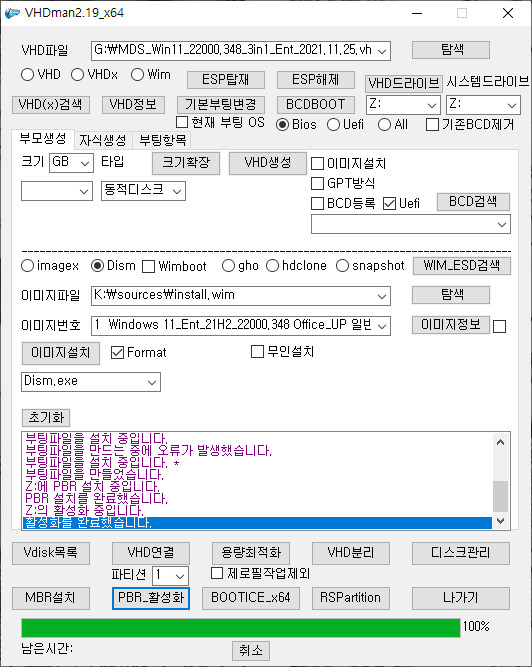
Bios 방식으로 부팅하려면 파티션 활성화도 필요하여 PBR_활성화 클릭했습니다
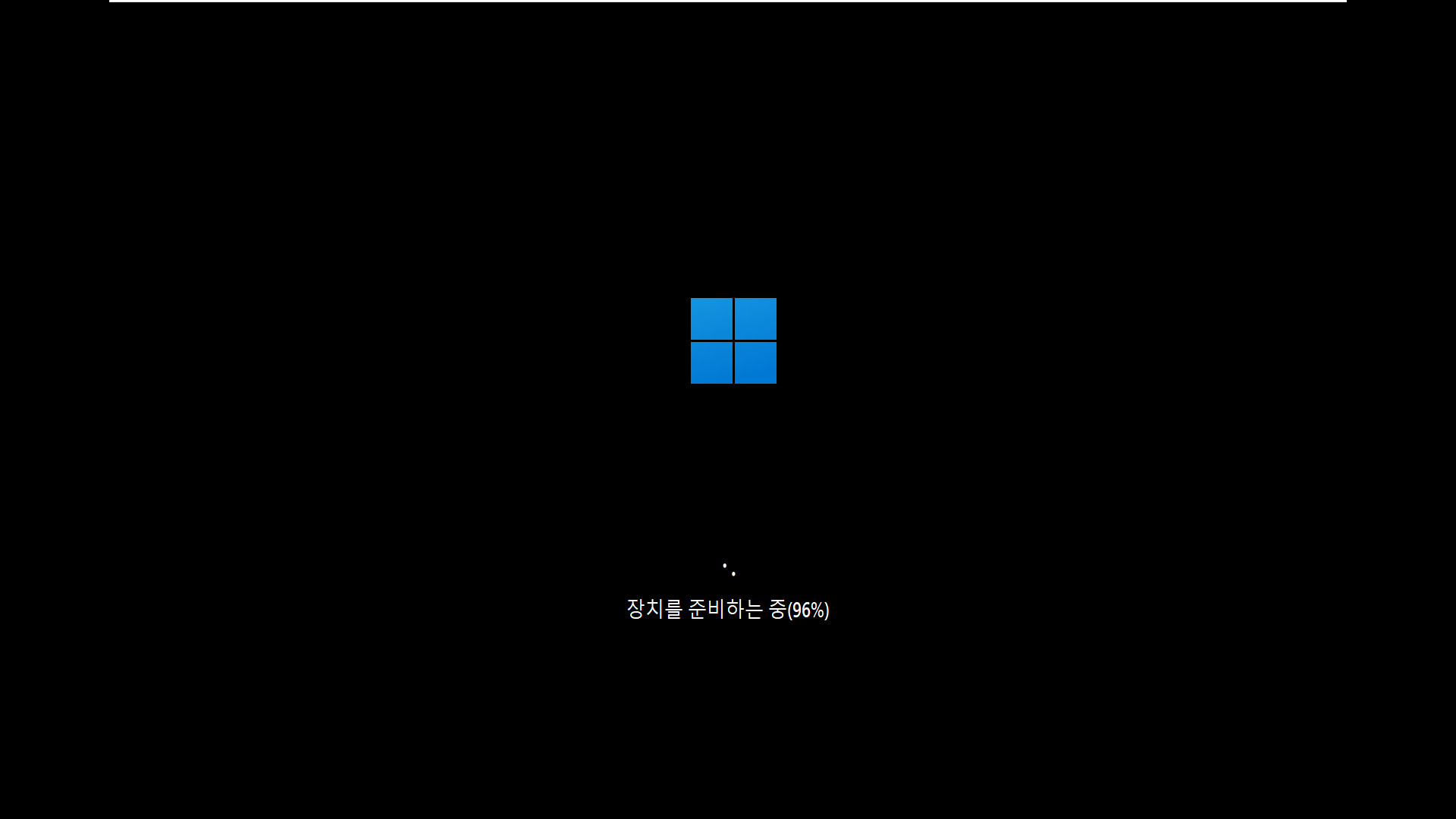
생략되었습니다만, 위에서 VHD 분리 클릭했습니다
그리고 vmware에 VHD를 연결하여 부팅했습니다. 부팅 잘 되네요
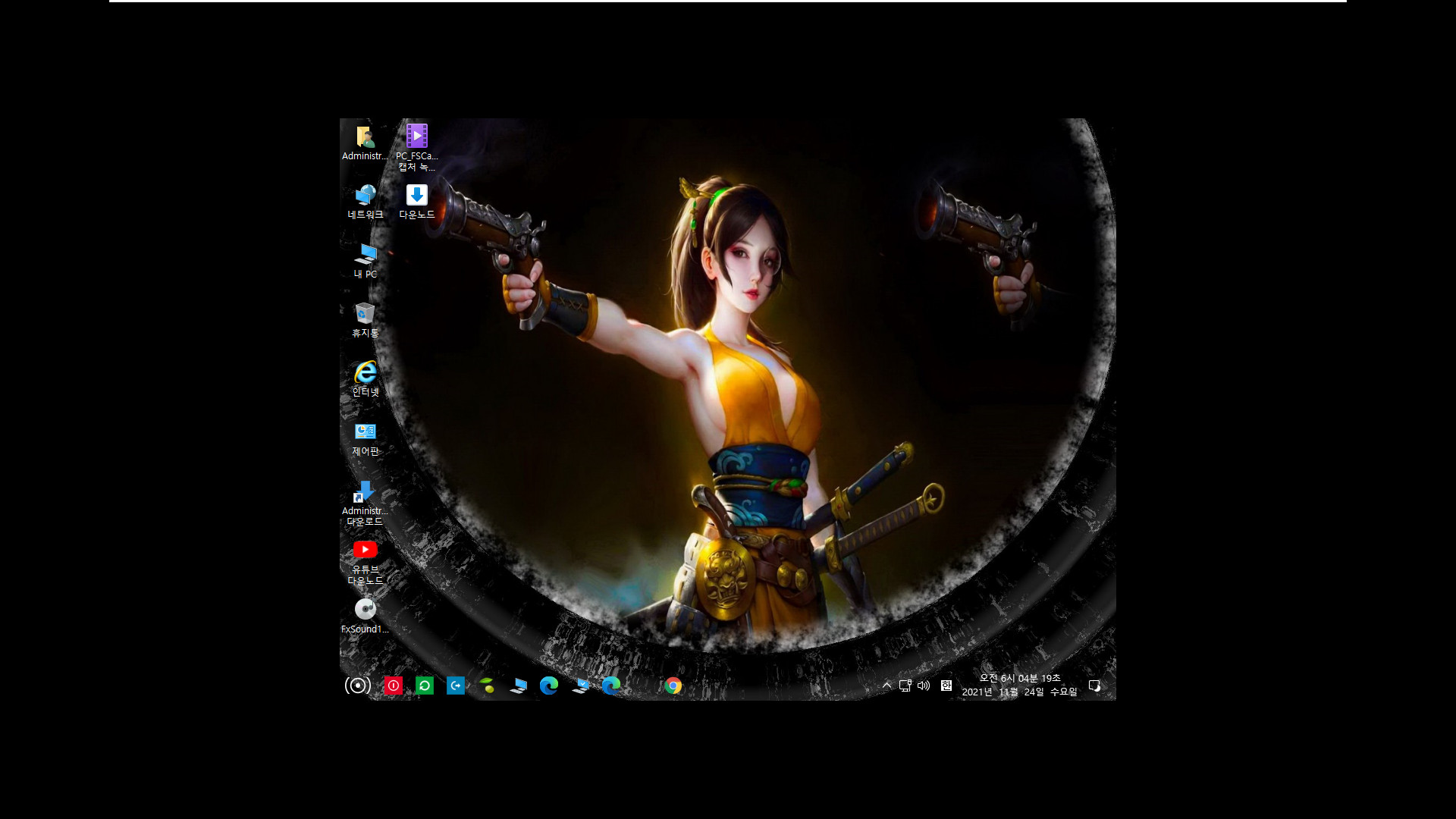
무봉인 윈도우라서 바로 바탕화면이 나옵니다.
해상도가 낮더군요
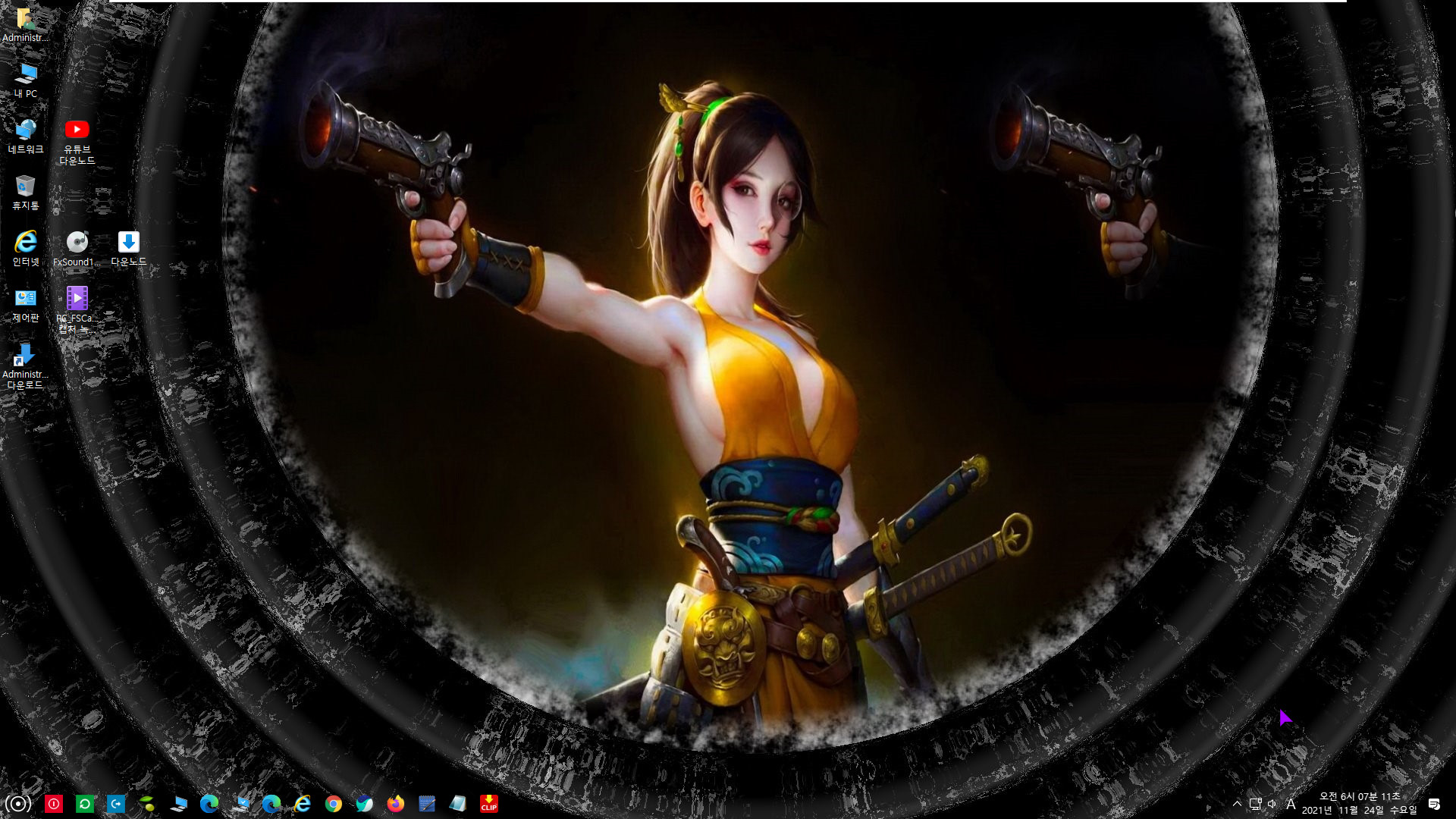
해상도를 높혔습니다
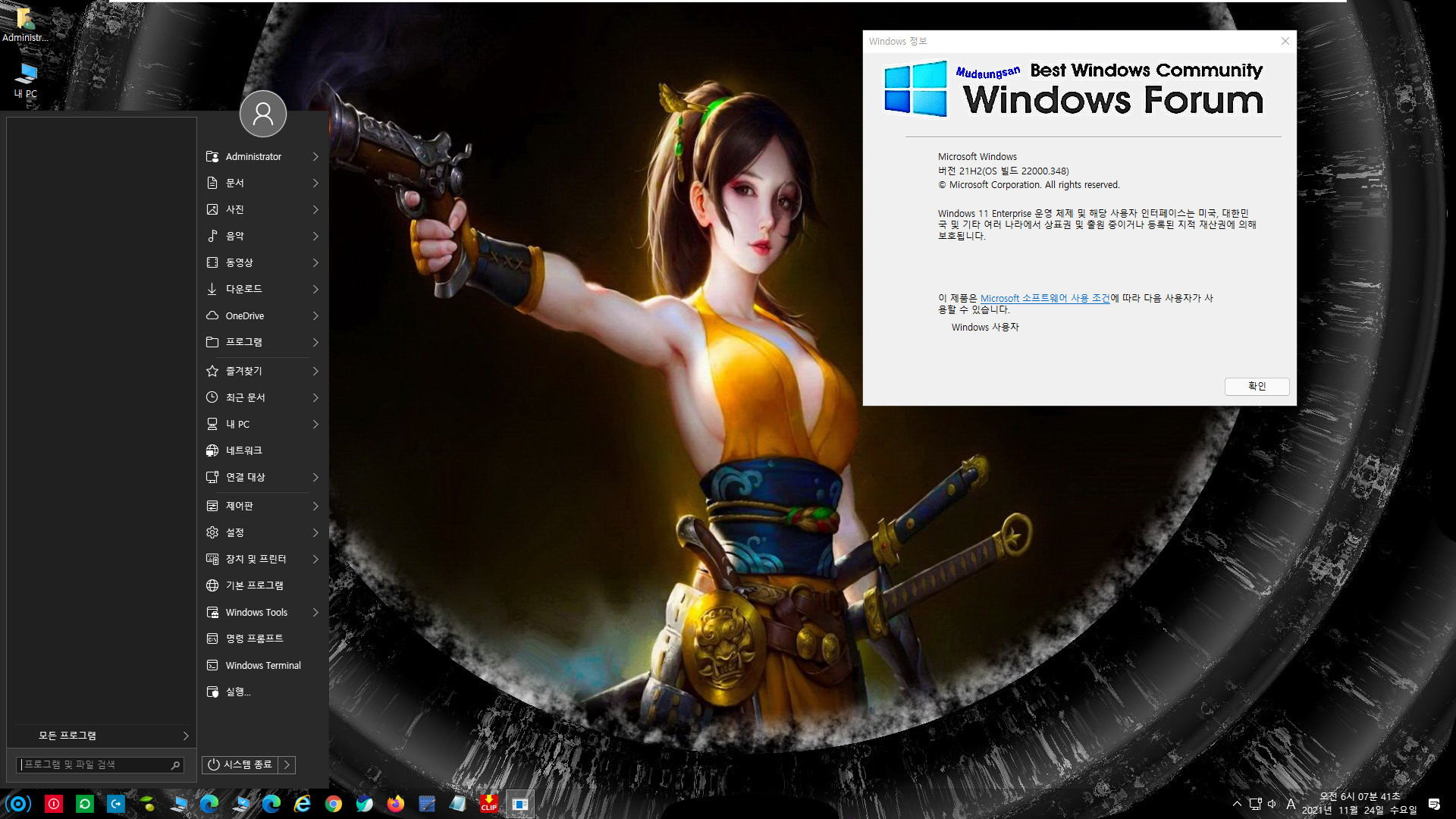
시작메뉴 길이가 길더군요
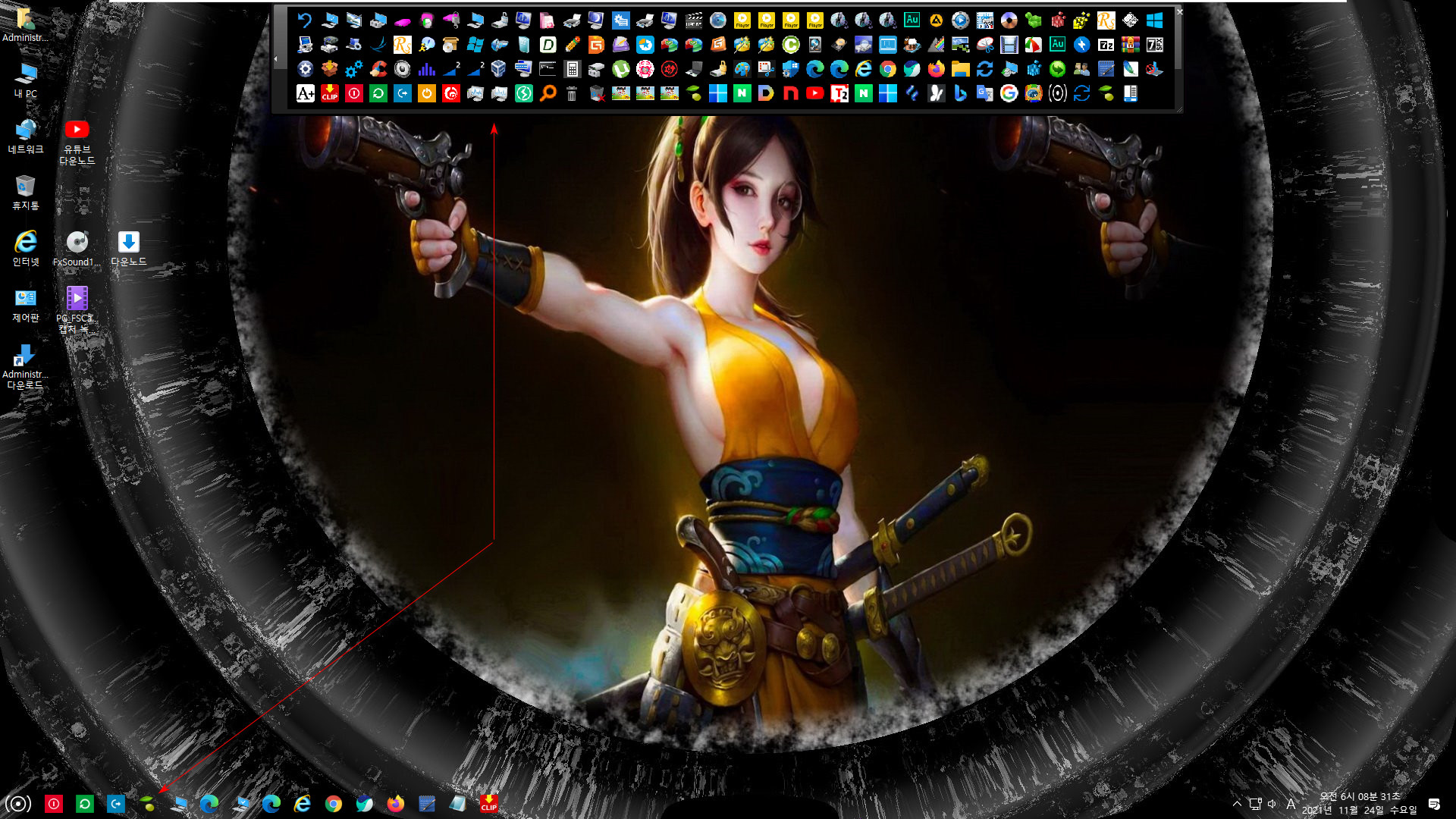
시작 메뉴보다는 작업표시줄에 있는 Appetizer를 실행해봤습니다
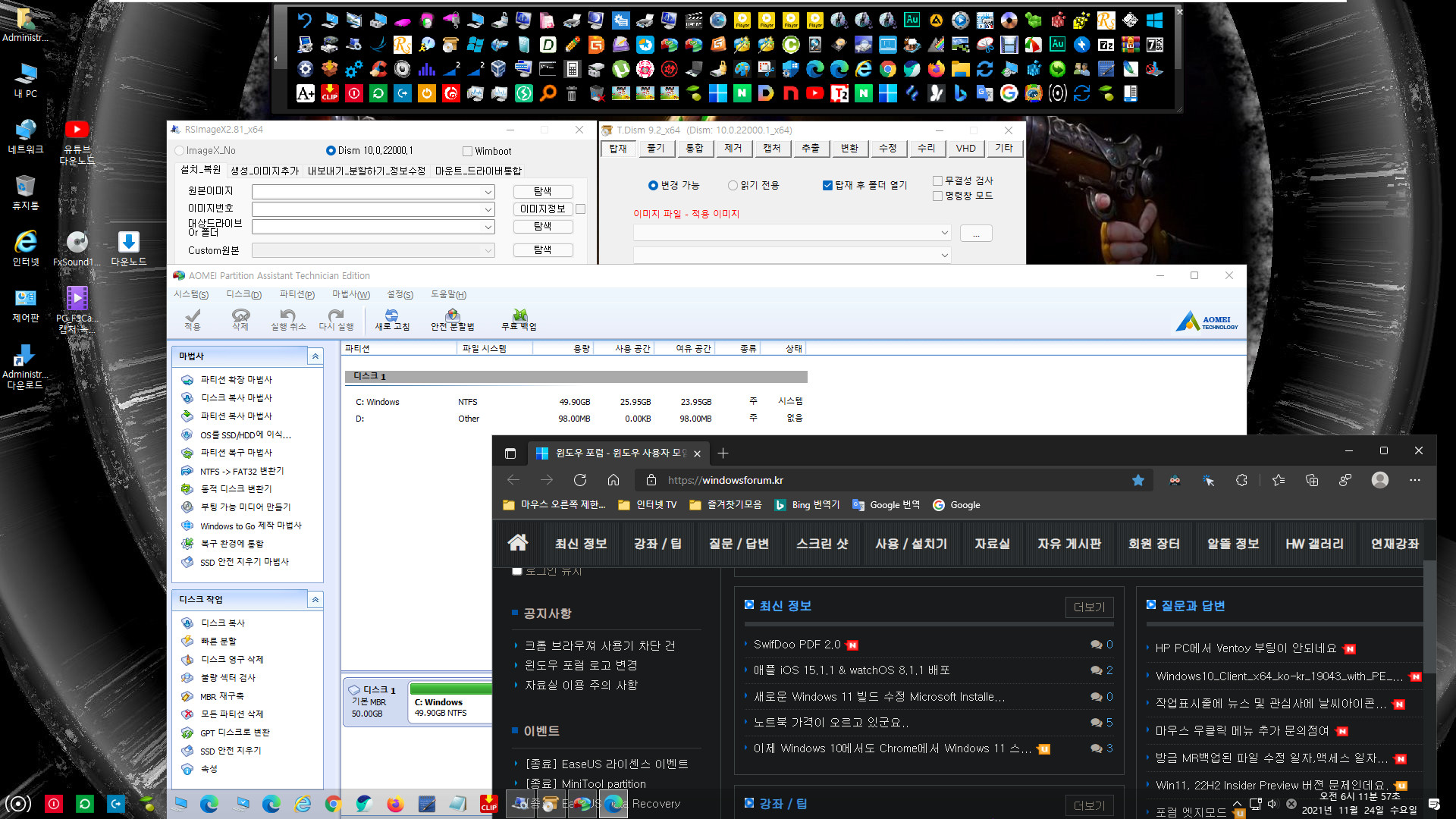
몇가지 프로그램만 실행했습니다. 저걸 언제 다 실행해볼 지;;
참고로 PE가 아니라 윈도우 입니다
2번 고사양용 / 3번은 듀얼 모니터용 고사양 입니다
저는 1번 일반용 설치해봤습니다. 2번 고사양은 부팅 때 여러가지 실행이 되는데
1번은 부팅 때 시작되는 것이 별로 없어서 부담스럽지 않아서 좋더군요
댓글 [24]
-
신신라면 2021.11.24 07:00
-
무아 2021.11.24 07:08
수고 감사합니다^^
-
하양나비 2021.11.24 07:30
수고하셨습니다
-
별의아이 2021.11.24 07:58
고생하셨습니다.
-
상발이 2021.11.24 08:00
수고 하셨습니다.
-
백수건달 2021.11.24 08:01
수고하셨습니다
-
더애드 2021.11.24 08:04

.
-
REFS 2021.11.24 08:29
수고많으셨습니다..
-
네모의자 2021.11.24 09:34
제가 가장 애용하는 Ent군요
수고 하셨어요
-
ehdwk 2021.11.24 09:47
수고하셨습니다. -
링컨 2021.11.24 10:11
고생 많으십니다.
-
호롱불 2021.11.24 10:43
수고 많으셨고 잘 봤습니다~^^
-
카디마 2021.11.24 11:05
수고 많으십니다. 추천으로 감사한 마음 표합니다.
-
더불어삽시다!!! 2021.11.24 12:13 MDS님의 자료 테스트하셨군요.^^ 잘 보고 갑니다.~~~수고하셨습니다.
-
SUN™ 2021.11.24 13:57
수고하셨습니다.
-
V무등산V 2021.11.24 14:06
테스트 감사합니다
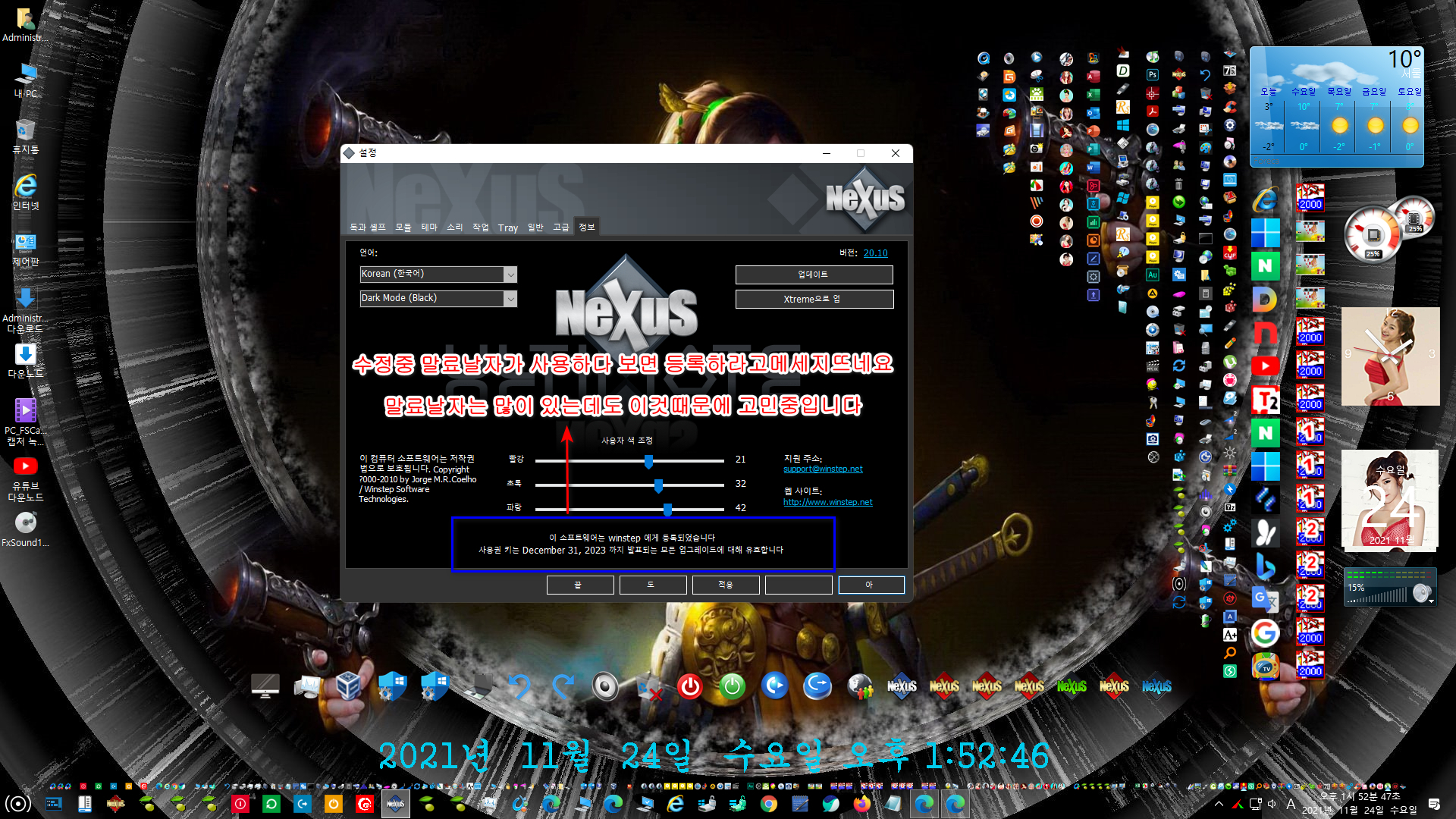
-
suk 2021.11.24 15:00
사용하지 않는 프로그램이라서 저도 잘 모르겠습니다
보통 프로그램들은 가능하면 적게 설치하여 - 윈도우 설치 때 편리하기 위하여 - 잘 모르는 프로그램들이 많습니다
-
cungice 2021.11.24 14:27
수고 많으셨습니다. 감사합니다.
-
두손모아 2021.11.24 14:54
수고하셨습니다
-
샤 2021.11.24 15:39
수고하셨습니다.
-
좋게멋지게 2021.11.24 17:47
수고하셨어요
-
붉바리 2021.11.24 21:14
감사합니다.
-
광풍제월 2021.11.25 01:44
수고하셨습니다.
-
지구여행중 2021.11.25 02:17
수고하셨어요

수고 많으셨어요.